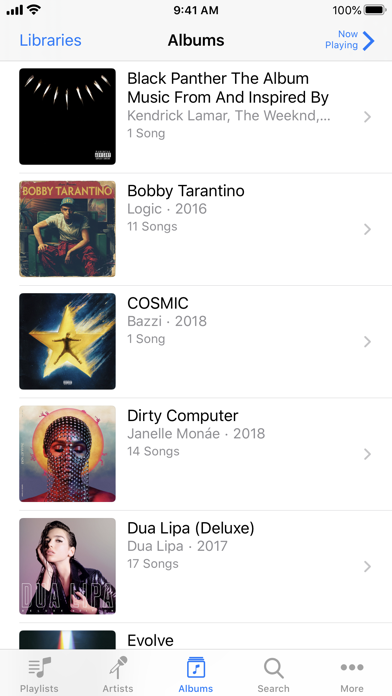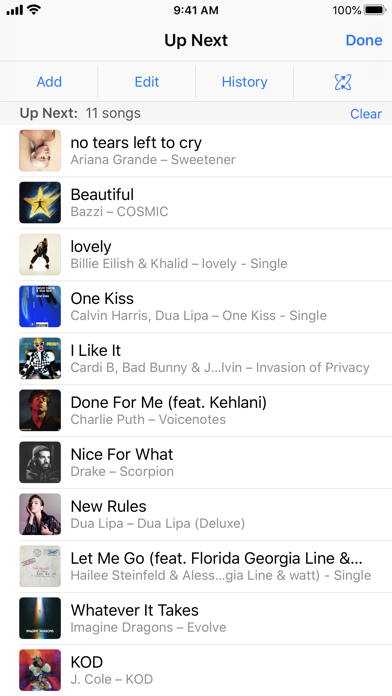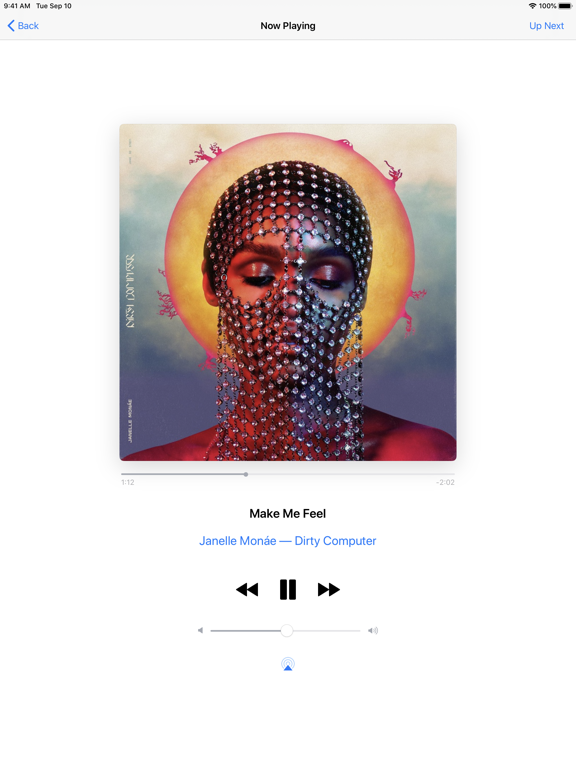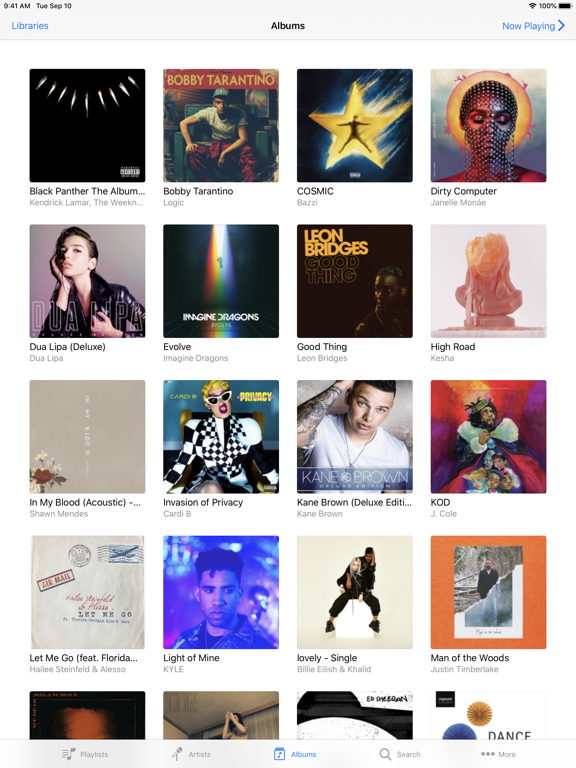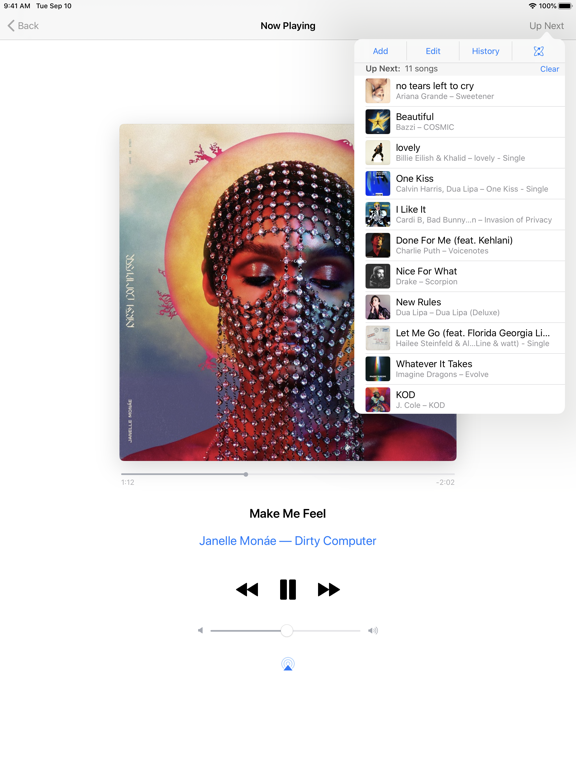De afstandsbediening van de vierde Apple TV is een fijn apparaatje, maar er is één ding vervelend: typen. Daar is gelukkig een oplossing voor dankzij de Remote-app.
Lees verder na de advertentie.
Apple TV Remote-app
Iedereen die zijn Apple TV heeft geïnstalleerd, heeft waarschijnlijk gemerkt dat het niet erg handig is om met de Apple TV-afstandsbediening te typen. Dat is vervelend, want je zult regelmatig een wachtwoord moeten invoeren (bijvoorbeeld bij aankopen van apps). En als je wil zoeken, kan dat niet via Siri, want de spraakassistent is in Nederland en België nog niet beschikbaar voor de Apple TV.
Dat betekent dat je bent aangewezen op typen met de afstandsbediening. In beeld staan letters en speciale teken op een rij, waar je doorheen kunt vegen over de touchpad. Selecteren is klikken. Op deze manier typen duurt even is simpelweg niet handig. Echt een mankement van de nieuwe Apple TV. Maar gelukkig is er een Remote-app voor iOS, zodat je zoektermen gewoon kunt intypen op je iPhone.

Zo koppel je de app
Remote is een app van Apple die al een tijd bestaat. Eind vorig jaar werd hij echter geüpdatet, zodat je hem ook voor de nieuwe Apple TV kunt gebruiken. Om te beginnen beschrijven we hoe je de app koppelt aan je Apple TV. Let op: hiervoor heb je de laatste versie nodig van de software op je Apple TV en de laatste versie van de Remote-app.
- Open de Remote-app op iOS;
- Kies ‘Voeg apparaat toe’ (zie je de optie niet, dan schakel dan ‘Thuisdeling’ uit via ‘Instellingen’);
- Er verschijnt een viercijferige code om Remote te koppelen;
- Ga op de Apple TV naar Instellingen;
- Kies ‘Afstandsbedieningen en apparaten’ en vervolgens ‘App Remote’;
- Selecteer de naam van je iOS-apparaat en voer de code in.
De apparaten zijn nu gekoppeld. Wil je de iPhone gebruiken als afstandsbediening voor de Apple TV, dan selecteer je de Apple TV in het hoofdmenu. Vervolgens verander je jouw iPhone in een afstandsbediening. Het grootste gedeelte van de app functioneert als touchpad. Door over het scherm te vegen, navigeer je dus door de menu’s van de Apple TV. Verder is er een Menu-knop, een optie-knop en een Play/Pauze-knop voor video’s.
Tekst invoeren

Met de app vervang je dus eigenlijk de Apple TV-afstandsbediening in de menu’s. Als je games gaat spelen, moet je dat vaak wel met de afstandsbediening dien. Waar de Remote-app pas écht zijn waarde bewijst, is als je tekst wil invoeren. Niet langer hoef je te vegen naar elke letter, maar je typt het gewoon in op het iOS-toetsenbord.
De Apple TV is voor een groot deel ingericht voor spraakbediening via Siri. In Nederland en België is die mogelijkheid er echter niet, daarom zijn we aangewezen op toetsenborden. De Siri-knop op de afstandsbediening opent simpelweg een zoekscherm met een reeks letters en tekens. Wanneer ondersteuning voor spraak er in Nederland is, is nog niet bekend.